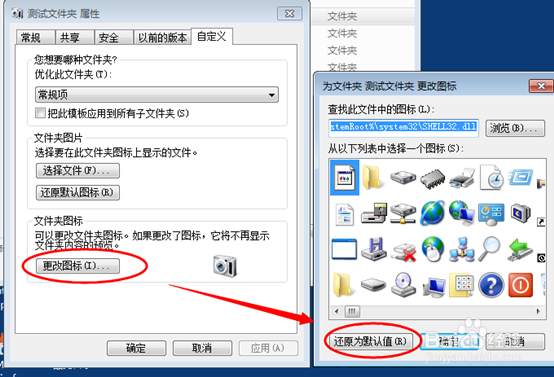文件夹图标怎么修改?自定义系统默认文件夹图标?文竭惮蚕斗件夹图标看腻了,如果有些特殊的文件夹。能否改成另外一个自定义的图标类型呢?其实是不需要安装软件直接修改文件夹属性里面就能看到自定义修改图标啦

工具/原料
win7
win7自定义文件夹图标
1、首先打开我电脑资源管理器,找到需要修改文件夹图标的文件夹。

2、选中该文件夹如下图“测试文件夹”右键打开文件夹属性对话框
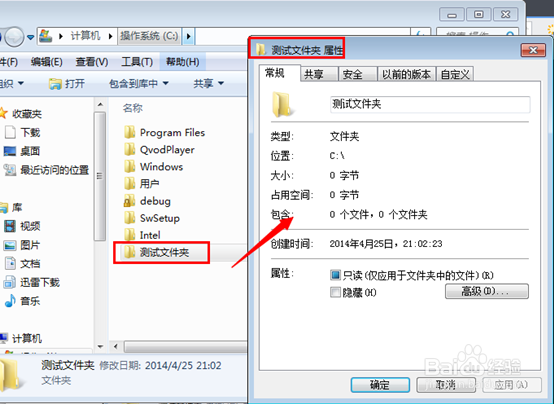
3、找到测试文件夹属性对话框中的“自定义”功能下方有一个“更改图标‘的内容
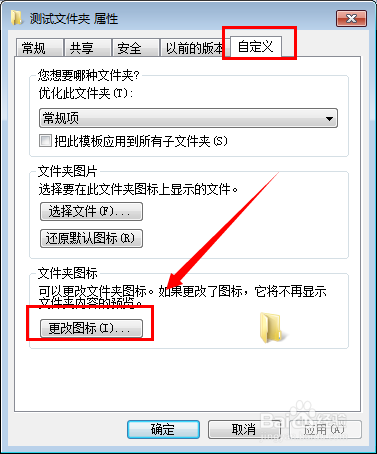
4、 点击更改图标之后,出现当前系统自带的很多图标。如本图咗嚛选择一个照相机图标。点击确定
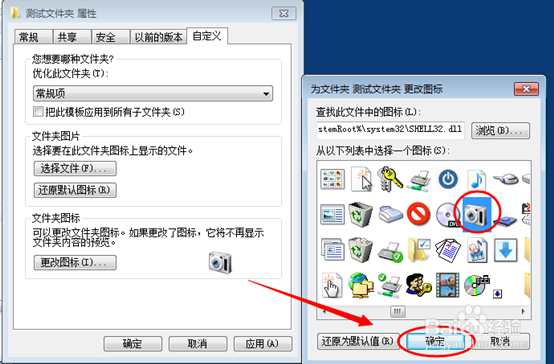
5、 保存退出之后,刷新再次查看文件夹信息。您会发现之前的文件夹图标已经变成“照相机”了
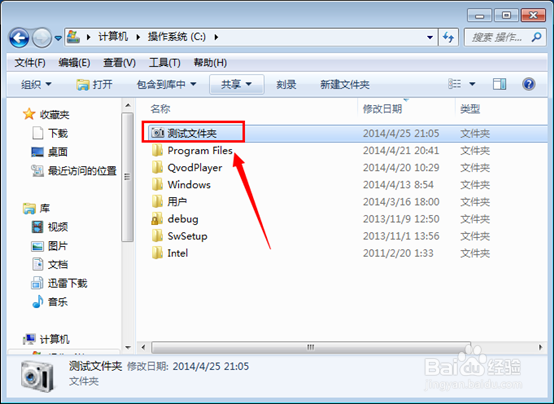
6、还原为默认图标 如果想改回原来的文件夹图标,可以再次打开文件夹属性,自定义里面有一个“更改图标”还原默认图标类型,确定即可